[已解決] 找不到服務器 DNS 地址錯誤
已發表: 2017-05-18
當域名服務器 (DNS)無法解析網站 IP 地址時會導致此錯誤。 當你訪問一個網站時,瀏覽器做的第一件事就是聯繫 DNS 服務器,但有時這個 DNS 查找失敗會導致錯誤。 是的,在解決此錯誤之前,您將無法訪問任何網站。 錯誤看起來像這樣:
無法訪問此站點 找不到 outlook.com 的服務器 DNS 地址 嘗試: 檢查連接 檢查代理、防火牆和 DNS 配置 運行連接診斷 ERR_NAME_NOT_RESOLVED

如您所見,此錯誤附帶了很多信息,並且還有一些故障排除步驟實際上非常有用。 在大多數情況下,按照上述步驟似乎可以解決問題,因此我們將詳細解釋上述步驟。
先決條件:
1. 確保您已清除 PC 中的瀏覽器緩存和 Cookie。
![清除谷歌瀏覽器中的瀏覽數據 / [已解決] 找不到服務器 DNS 地址錯誤](/uploads/article/43/XD7BpxZKkUxjoRUK.png)
2.刪除可能導致此問題的不必要的 Chrome 擴展程序。
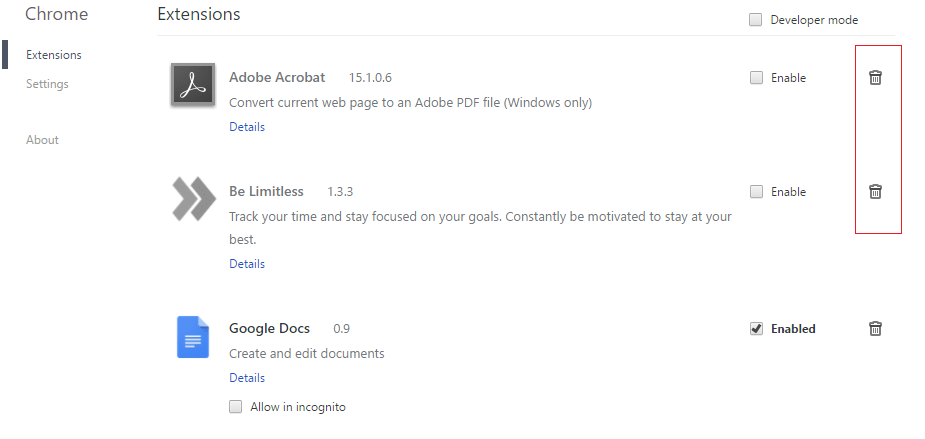
3.允許通過Windows防火牆正確連接Chrome 。
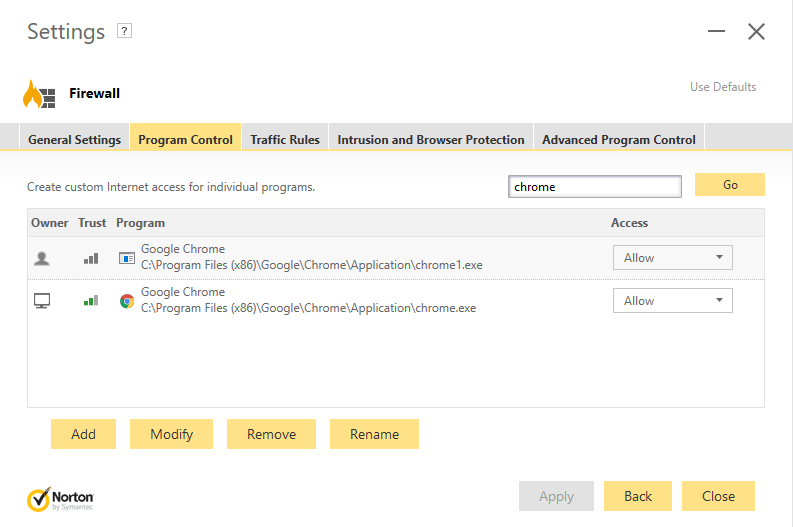
4. 確保您有正確的互聯網連接。
內容
- [已解決] 找不到服務器 DNS 地址錯誤
- 方法 1:編輯 Windows 主機文件
- 方法 2:禁用代理設置
- 方法 3:使用谷歌 DNS
- 方法 4:清除內部 DNS 緩存
- 方法 5:刷新 DNS 並重置 TCP/IP
- 方法 6:重置 Internet 設置
- 方法七:使用 Chrome 清理工具
- 方法 8:重新安裝 Chrome Bowser
[已解決] 找不到服務器 DNS 地址錯誤
確保創建一個還原點以防萬一出現問題。
方法 1:編輯 Windows 主機文件
1. 按 Windows 鍵 + Q 然後鍵入記事本並右鍵單擊它以選擇以管理員身份運行。
2. 現在單擊文件,然後選擇打開並瀏覽到以下位置:
C:\Windows\System32\驅動程序\等
3. 接下來,從文件類型中,選擇所有文件。
![主機文件編輯/[已解決] 找不到服務器 DNS 地址錯誤](/uploads/article/43/0kzMkkg6E6CAhPqZ.png)
4.然後選擇hosts文件並點擊打開。
5. 刪除最後一個# 號之後的所有內容。
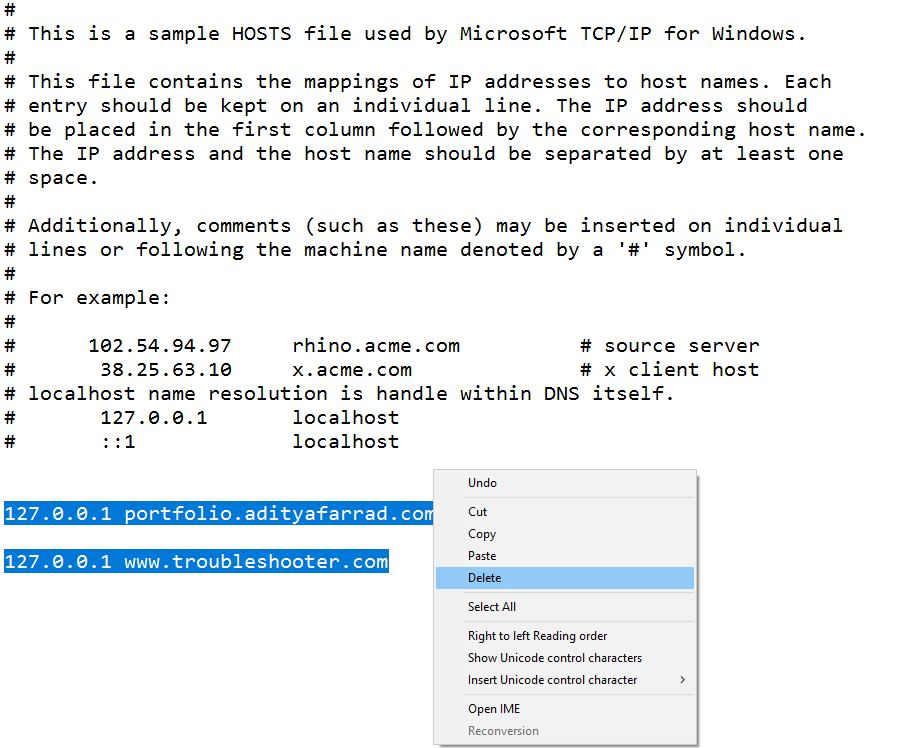
6.單擊文件>保存然後關閉記事本並重新啟動PC。
方法 2:禁用代理設置
使用代理服務器是在 Google Chrome中找不到 Fix Server DNS 地址錯誤的最常見原因。 如果您使用的是代理服務器,那麼這種方法肯定會對您有所幫助。 您需要做的就是禁用代理設置。 您可以通過取消選中計算機 Internet 屬性部分下 LAN 設置中的幾個框來輕鬆完成此操作。 如果您不知道如何操作,請按照給定的步驟操作:
1.首先,同時按Windows鍵+ R打開運行對話框。
2. 在輸入區輸入inetcpl.cpl並點擊OK 。

3. 您的屏幕現在將顯示Internet 屬性窗口。 切換到Connections選項卡並單擊LAN settings 。
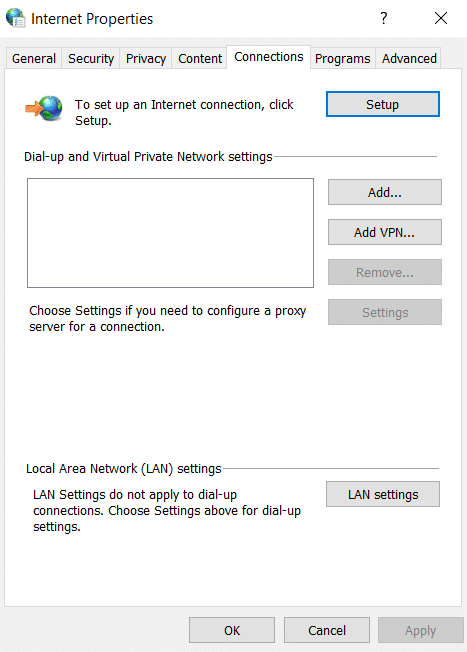
4. 將彈出一個新的 LAN 設置窗口。 在這裡,如果您取消選中為 LAN 使用代理服務器選項會有所幫助。
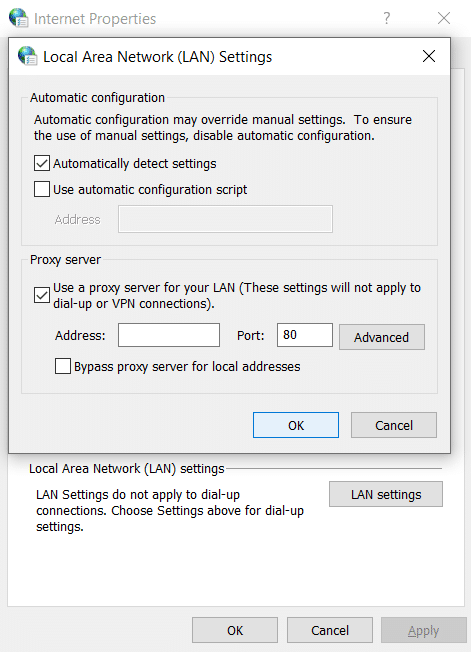
5.另外,請確保選中自動檢測設置。 完成後,單擊“確定”按鈕。
重新啟動計算機以應用更改。 啟動 Chrome 並檢查是否找不到 Fix Server DNS 地址Google Chrome中的錯誤已消失。 我們非常確定這種方法會奏效,但如果沒有奏效,請繼續嘗試我們在下面提到的下一種方法。
方法 3:使用谷歌 DNS
這裡的重點是,您需要將 DNS 設置為自動檢測 IP 地址或設置您的 ISP 提供的自定義地址。 修復Google Chrome中找不到服務器 DNS 地址的錯誤 當沒有設置任何設置時出現。 在這種方法中,您需要將您計算機的 DNS 地址設置為 Google DNS 服務器。 請按照給定的步驟執行此操作:
1. 右鍵單擊任務欄面板右側的網絡圖標。 現在單擊打開網絡和共享中心選項。

2. 當網絡和共享中心窗口打開時,在此處單擊當前連接的網絡。

3. 點擊已連接網絡,會彈出WiFi狀態窗口。 單擊屬性按鈕。
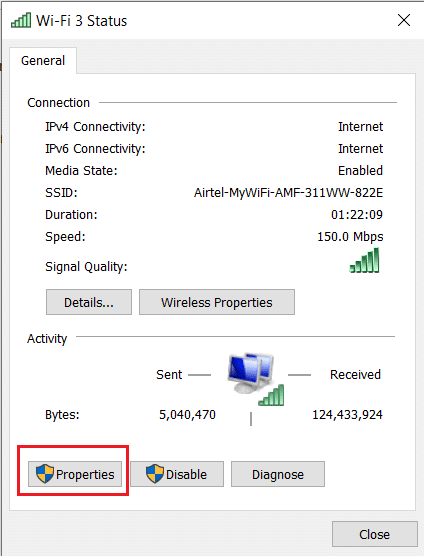
4. 彈出屬性窗口時,在Networking部分搜索Internet Protocol Version 4 (TCP/IPv4) 。 雙擊它。

5. 現在新窗口將顯示您的 DNS 設置為自動輸入還是手動輸入。 在這裡,您必須單擊使用以下 DNS 服務器地址選項。 並在輸入部分填寫給定的 DNS 地址:

8.8.8.8 8.8.4.4
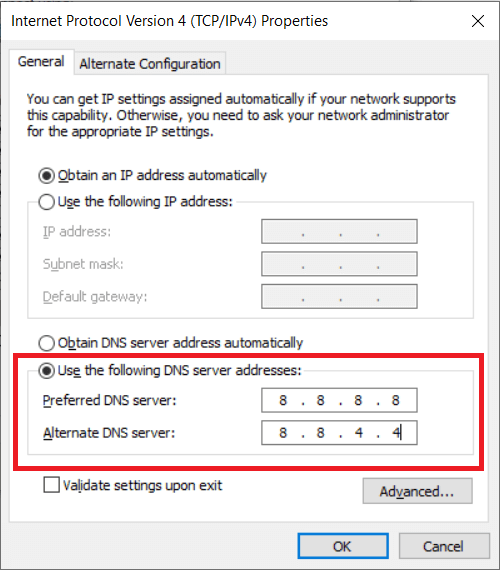
6. 選中退出時驗證設置框,然後單擊確定。
現在關閉所有窗口並啟動 Chrome 以檢查是否可以修復在 Google Chrome 中找不到服務器 DNS 地址的錯誤。
6. 關閉所有內容並再次檢查錯誤是否已解決。
方法 4:清除內部 DNS 緩存
1.打開谷歌瀏覽器,然後按Ctrl+Shift+N進入隱身模式。
2.現在在地址欄中輸入以下內容並按Enter:
鉻://網絡內部/#dns
3.下一步,單擊清除主機緩存並重新啟動瀏覽器。
![單擊清除主機緩存/ [已解決] 找不到服務器 DNS 地址錯誤](/uploads/article/43/ddZZulYIF33qH0HM.png)
方法 5:刷新 DNS 並重置 TCP/IP
1.右鍵單擊Windows按鈕並選擇“命令提示符(管理員) 。 ”
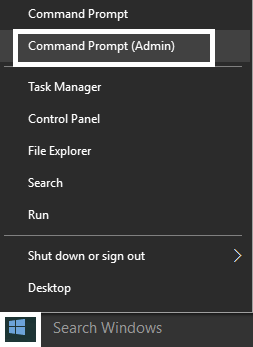
2. 現在輸入以下命令並在每個命令後按 Enter:
ipconfig /發布
ipconfig /flushdns
ipconfig /更新
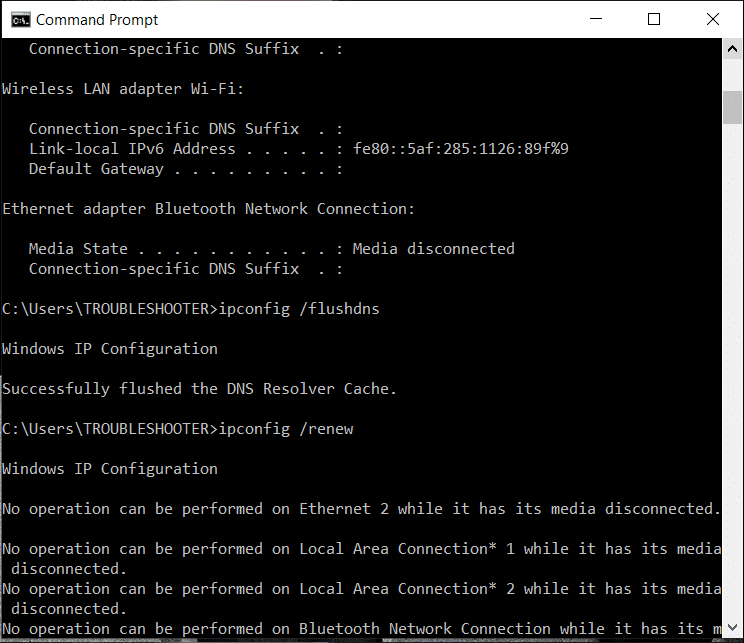
3. 再次,打開 Admin Command Prompt 並鍵入以下內容並在每個之後按回車鍵:
ipconfig /flushdns nbtstat –r netsh int ip 重置 netsh winsock 重置
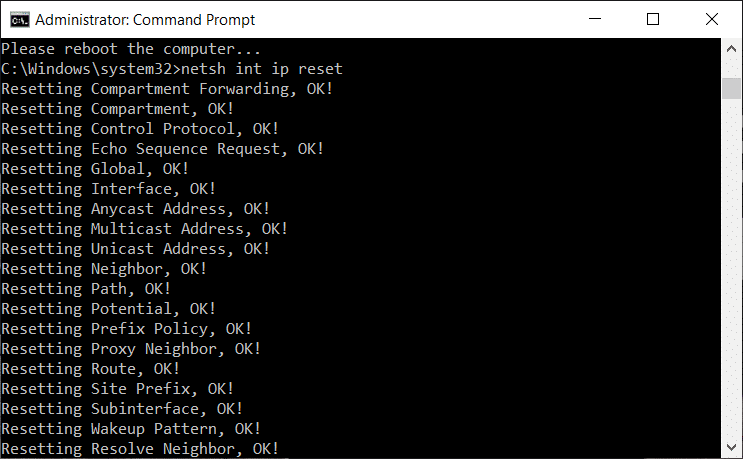
4. 重新啟動以應用更改。 Flushing DNS 似乎是Fix Server DNS address could not be found在 Google Chrome 中的錯誤。
方法 6:重置 Internet 設置
1. 按 Windows 鍵 + R 然後輸入inetcpl.cpl並按回車鍵打開 Internet 屬性。

2. 在Internet 設置窗口中,選擇高級選項卡。
3. 單擊重置按鈕, Internet Explorer 將開始重置過程。
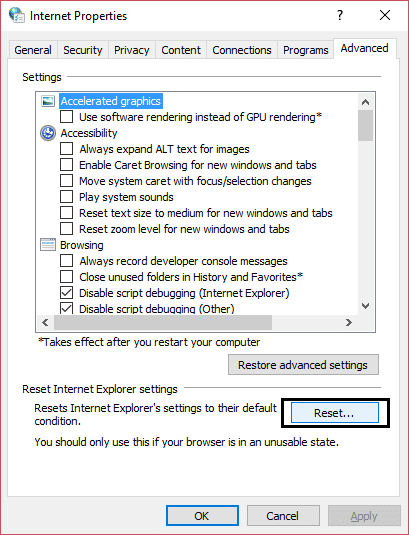
4. 打開 Chrome 並從菜單中轉到設置。
5. 向下滾動並單擊顯示高級設置。
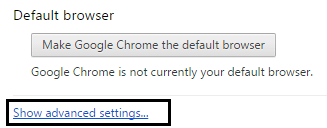
6. 接下來,在“重置設置”部分下,單擊重置設置。
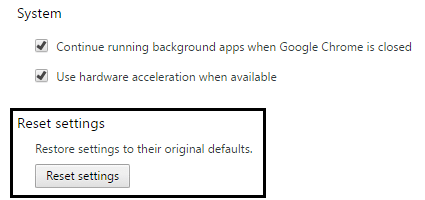
4.重新啟動 Windows 10 設備並檢查錯誤是否已解決。
方法七:使用 Chrome 清理工具
官方的 Google Chrome 清理工具有助於掃描和刪除可能導致 chrome 出現問題的軟件,例如崩潰、異常的啟動頁面或工具欄、您無法擺脫的意外廣告或以其他方式改變您的瀏覽體驗。
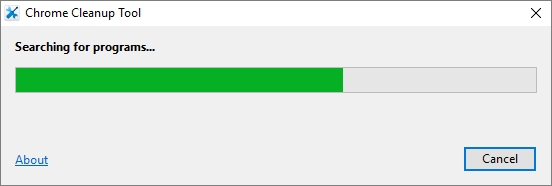
以上修復肯定會幫助您修復無法找到服務器 DNS 地址錯誤,但如果您仍然遇到錯誤,那麼作為最後的手段,您可以重新安裝 Chrome 瀏覽器。
方法 8:重新安裝 Chrome Bowser
最後,如果以上方法均無效,確實需要修復Server DNS address could not be found 錯誤,請考慮重新安裝瀏覽器。 在您卸載應用程序之前,請務必將您的瀏覽數據與您的帳戶同步。
1.在搜索欄中輸入Control Panel並在搜索返回時按 Enter 以啟動控制面板。
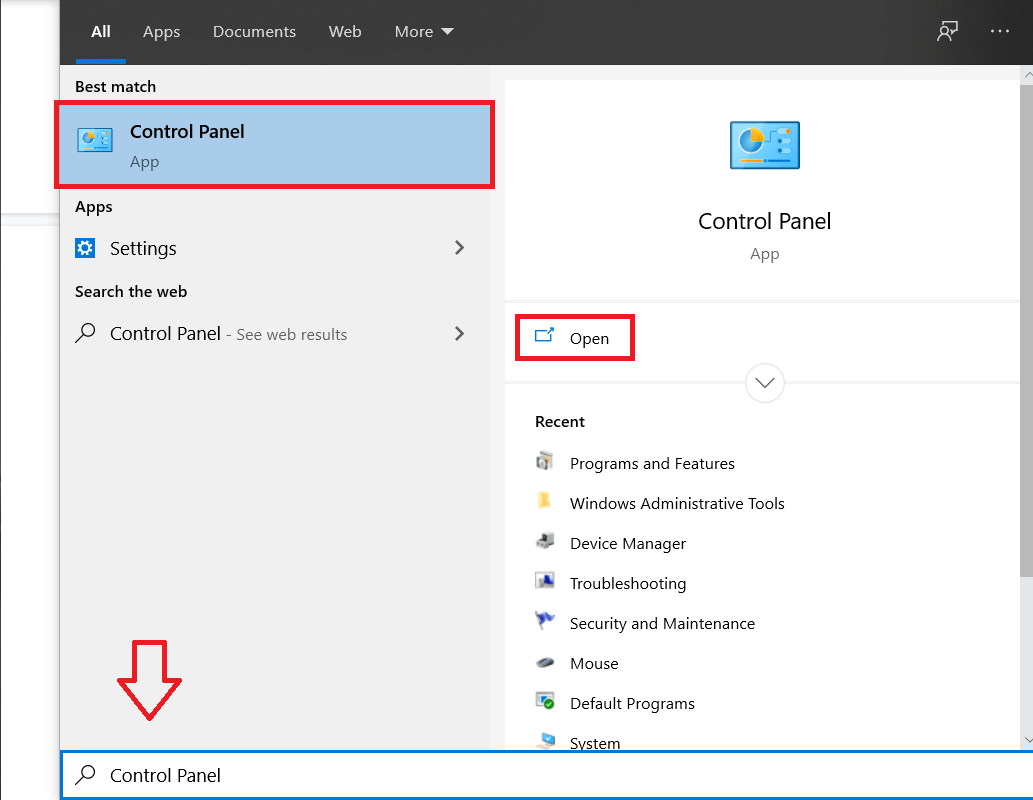
2. 在控制面板中,單擊程序和功能。
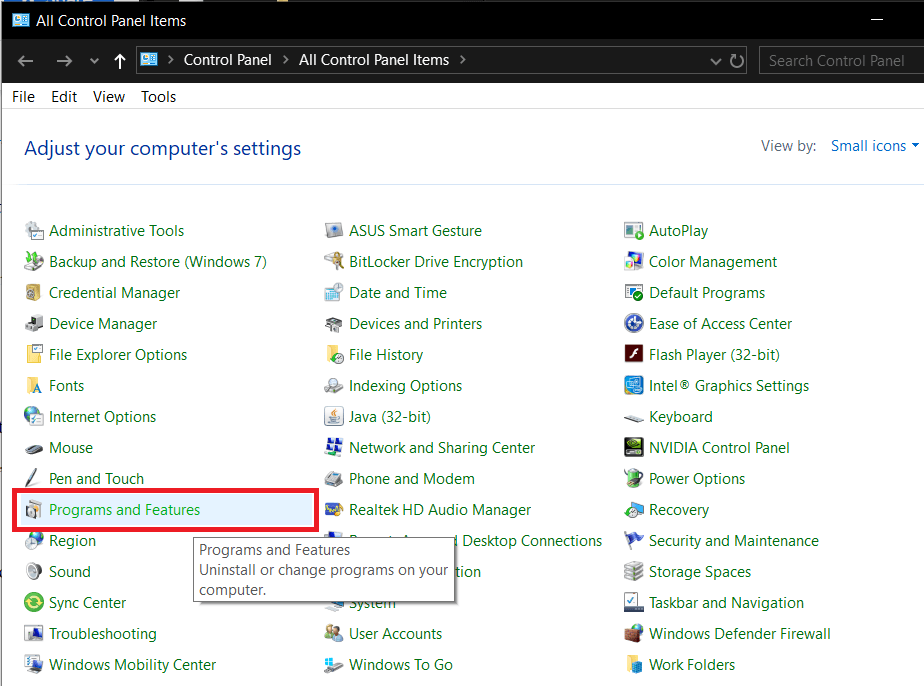
3. 在“程序和功能”窗口中找到 Google Chrome 並右鍵單擊它。 選擇卸載。
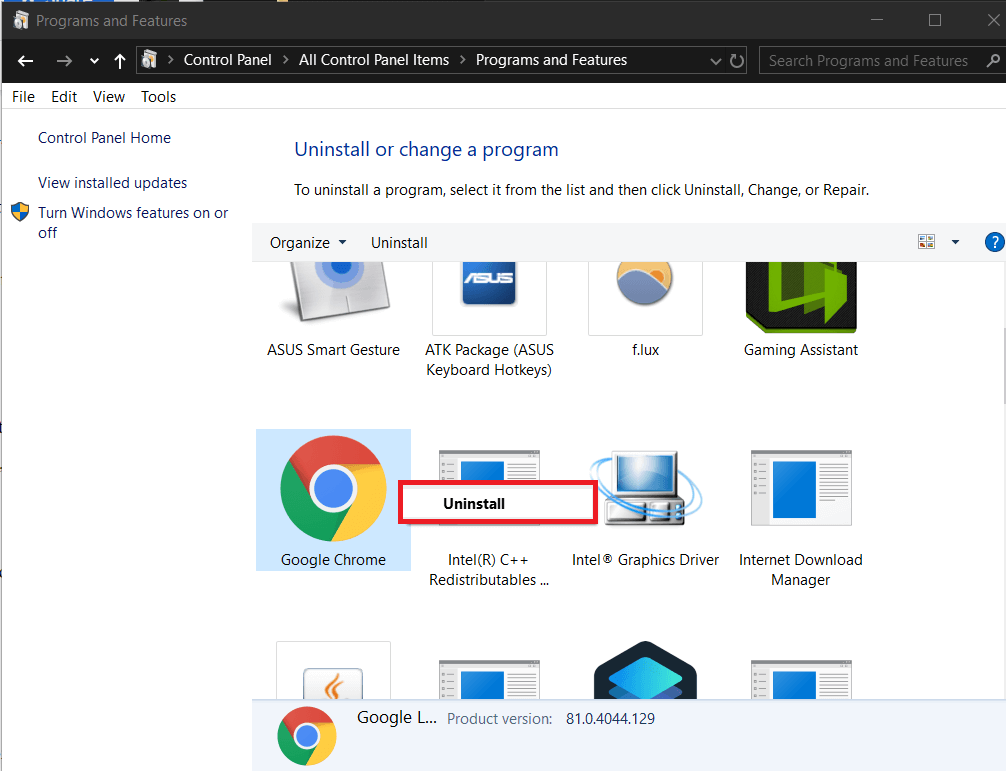
4.將出現一個要求您確認的用戶帳戶控制彈出窗口。 單擊是以確認您的操作。
5. 重新啟動您的 PC,然後再次下載最新版本的 Google Chrome。
受到推崇的:
- 修復 Google Chrome 中的錯誤連接超時問題
- 如何修復 Google Chrome 中無法訪問此站點的錯誤
- 修復 Google Chrome 中的 ERR_TUNNEL_CONNECTION_FAILED 錯誤
- 如何修復 Google Chrome 中的 SSL 證書錯誤
就是這樣,您已成功修復 Google Chrome 中無法找到服務器 DNS 地址錯誤,但如果您對這篇文章仍有任何疑問,請隨時在評論中提問,並請在社交媒體上分享這篇文章,以幫助您的朋友輕鬆解決此問題.
